粉絲專頁新增管理員是臉書經營必須熟悉的操作,本文介紹邀請1位新的小編加入,過程中會瞭解到有哪些不同權限,如何進行設定,有效組織社群團隊。
目錄
Toggle一、管理粉絲專頁
首先,粉絲專頁要進行社群經營就跟FB社團審查貼文一樣,總是至少要有一位管理員,以這位管理員的臉書帳號前往這個專頁,左側是管理粉絲專頁的工具側邊欄,選擇其中的「設定」。
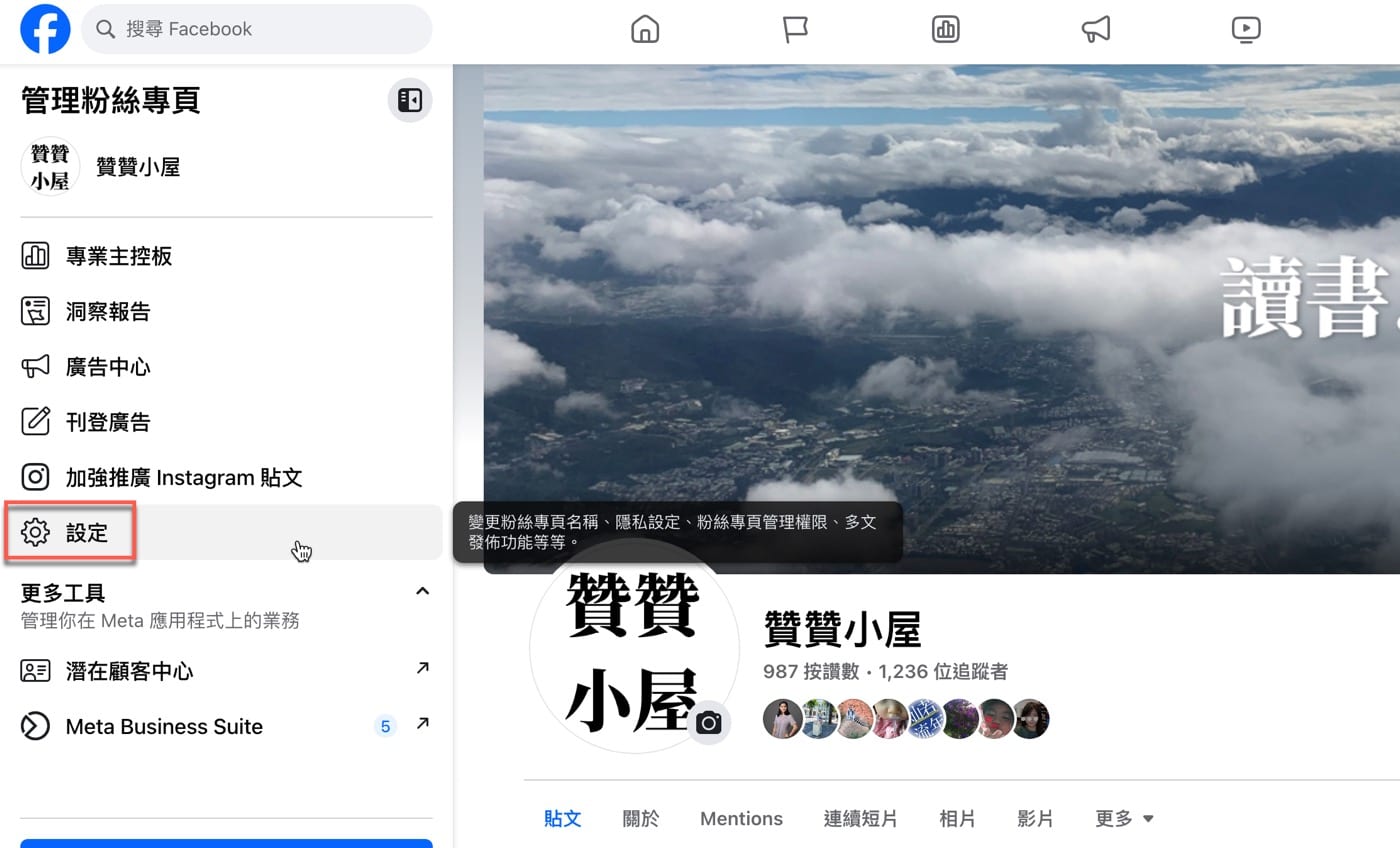
二、設定和隱私頁面
進入「設定和隱私頁面」,這裡有一些大項分類跟功能細項,選擇「分享對象和能見度」中的「粉絲專頁設定」。
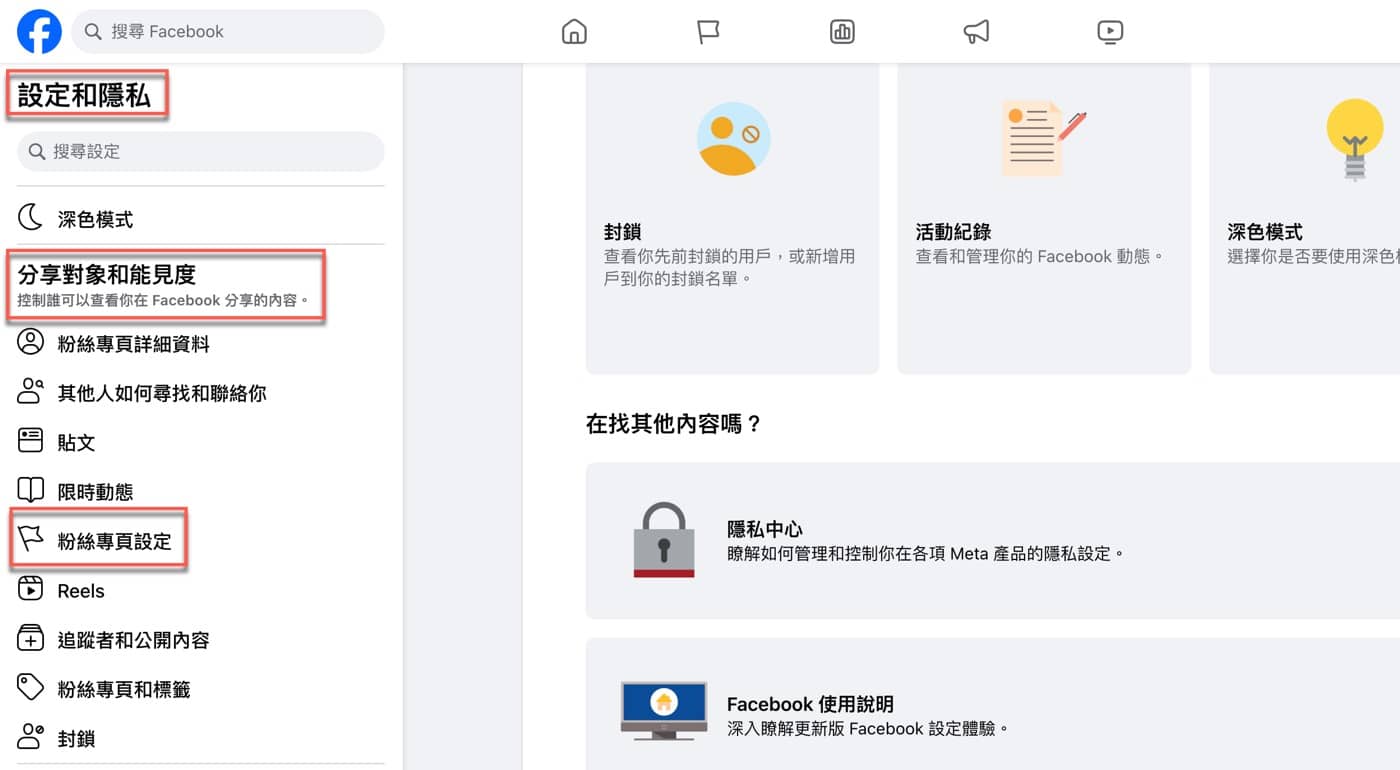
三、用戶管理權限
在「粉絲專頁設定」中,有一項就是這篇文章的主題:「粉絲專頁管理權限」,可以參考它很清楚的說明:「邀請用戶協助管理你的粉絲專頁,並控制誰擁有管理權限」。
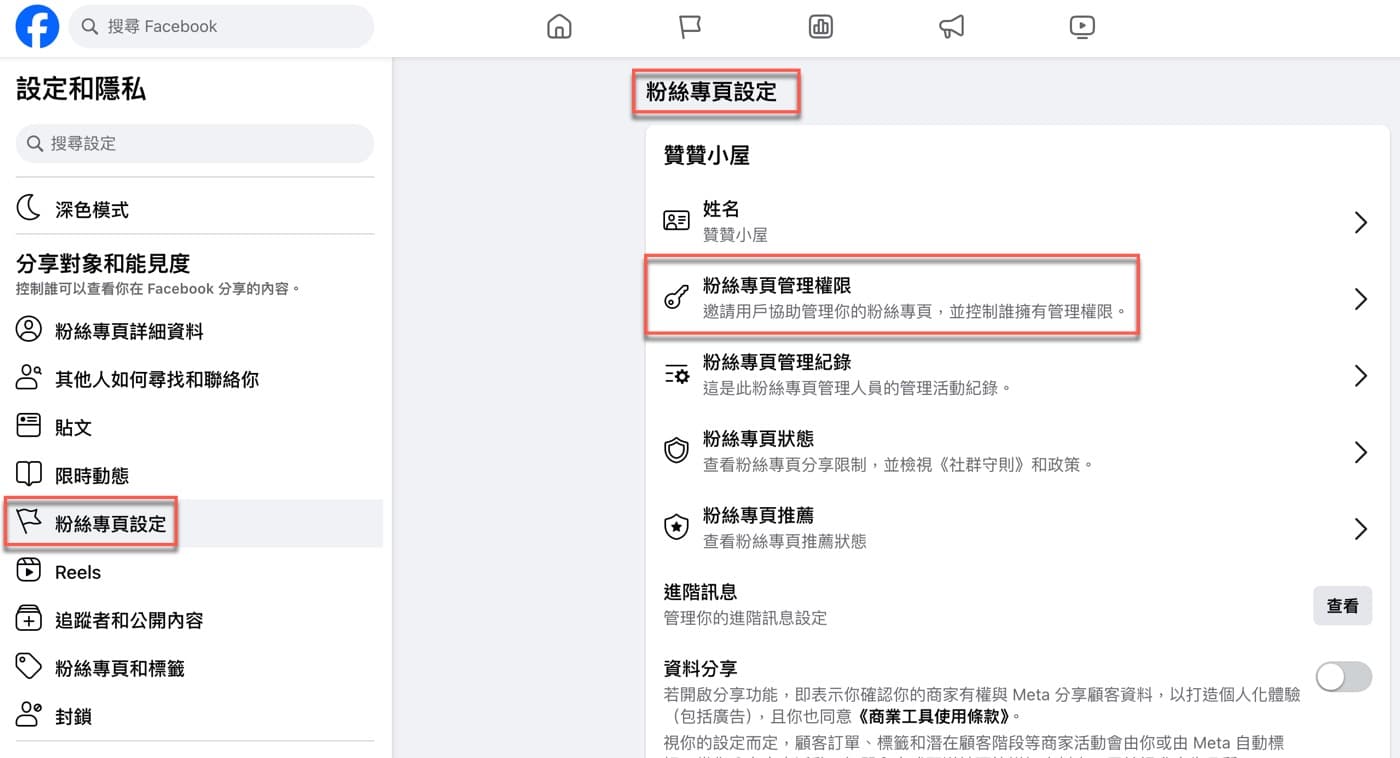
四、有工作權限人員
在這裡首先注意到Facebook管理權限主要分成兩種,一個是有「工作權限的人員」,另外一個是「社群管理員」。在最右側有「新增」的操作按鈕,另外在兩種權限的結尾處有個Information的i小圖標,點一下會出現相關說明,而且還有一個「瞭解詳情」的超連結文字。
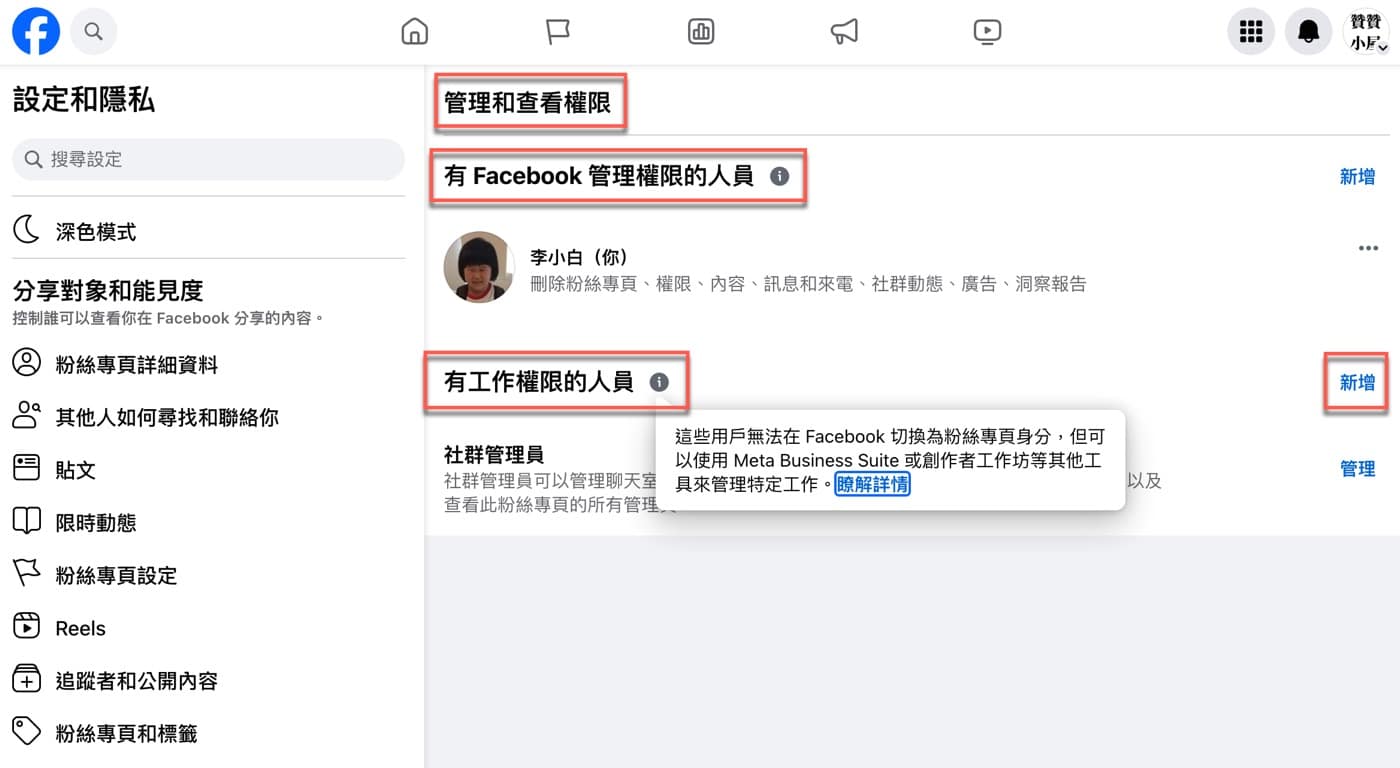
五、權限三種層級
前往臉書官方網站關於粉絲專頁管理權限說明頁面,這裡有非常詳細的三種權限層級說明,讀者有興趣可以參考看看,或者是直接依照本篇文章的範例進行操作。
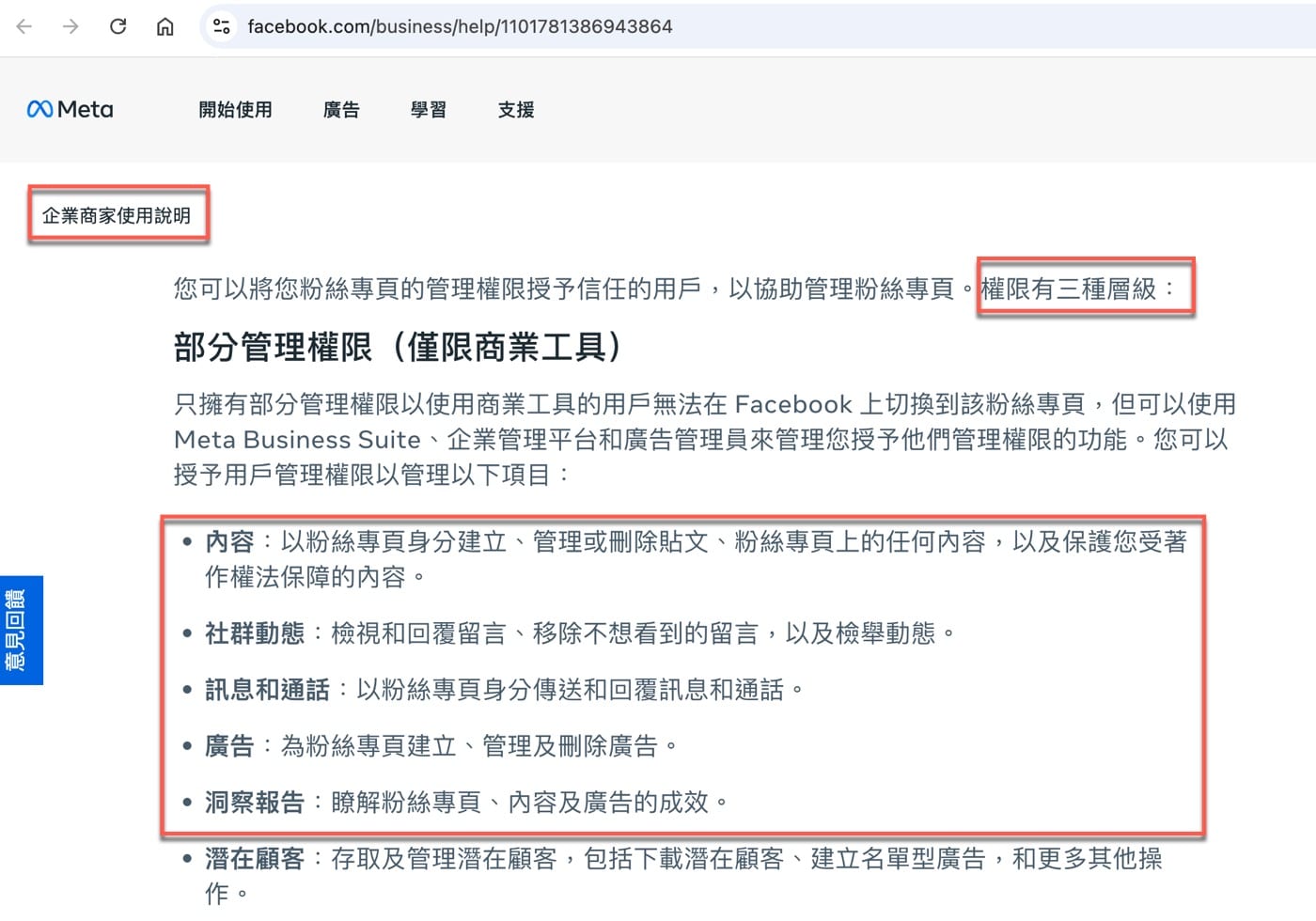
六、新增工作人員
對於權限類別有一定瞭解之後,接下來要開始進行實際操作,例如新增有工作權限的人員,他有點類似於助理角色,只是協助處理某一項特定操作,沒有比較核心的重要權限。
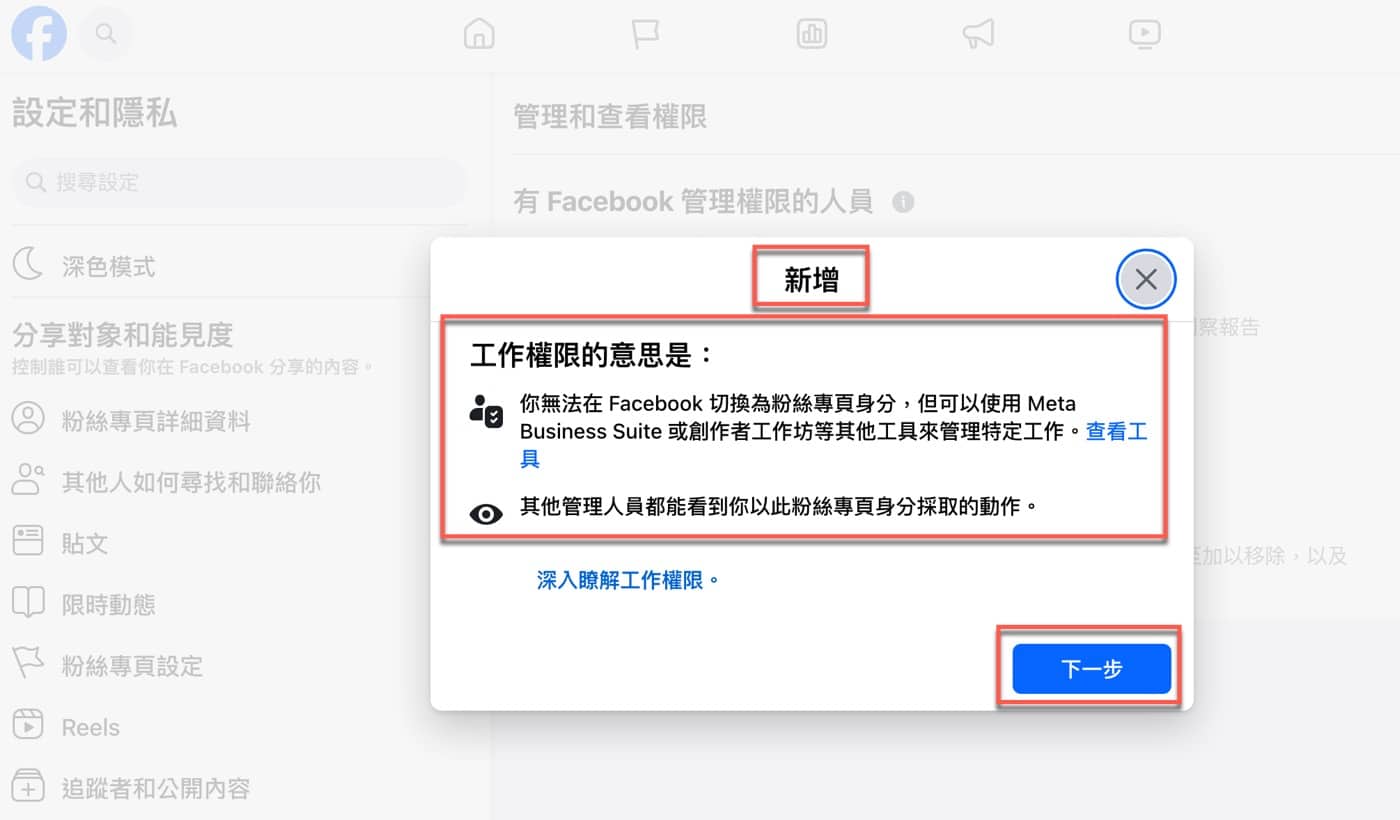
七、管理員身份說明
剛才是新增工作人員,現在是新增管理員。除了先前第五步驟提到的說明手冊之外,其實在操作時就會有像這裡看到的相關說明。
以公司薪資計算為例,工作人員可能只有出勤或者請假的記錄維護,唯有人資主管才能夠看到全部所有人的薪資和進行編輯。
確定了要新增管理員的話,在這裡按右下角的「下一步」。
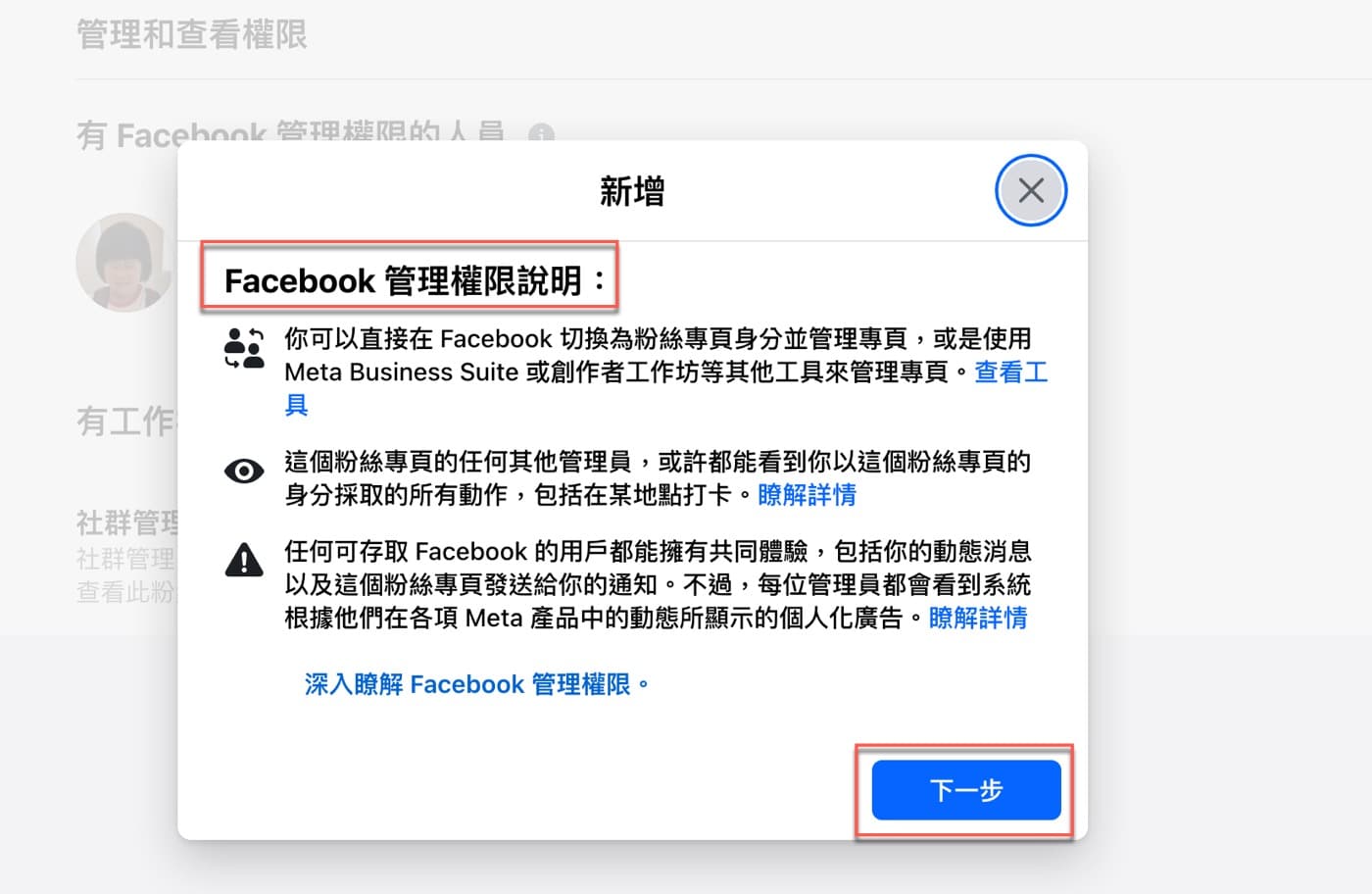
八、誰應該擁有權限
擁有臉書粉絲專頁權限的話,首先當然也要是臉書帳戶之一,在此可以用輸入關鍵字的方式進行,輸入「贊贊」,其中有個臉書使用者帳號正是「Zanzan」。
注意到如果是FB社團管理員,𨘋請方式稍微有點不同,有興趣可以參考相關文章。
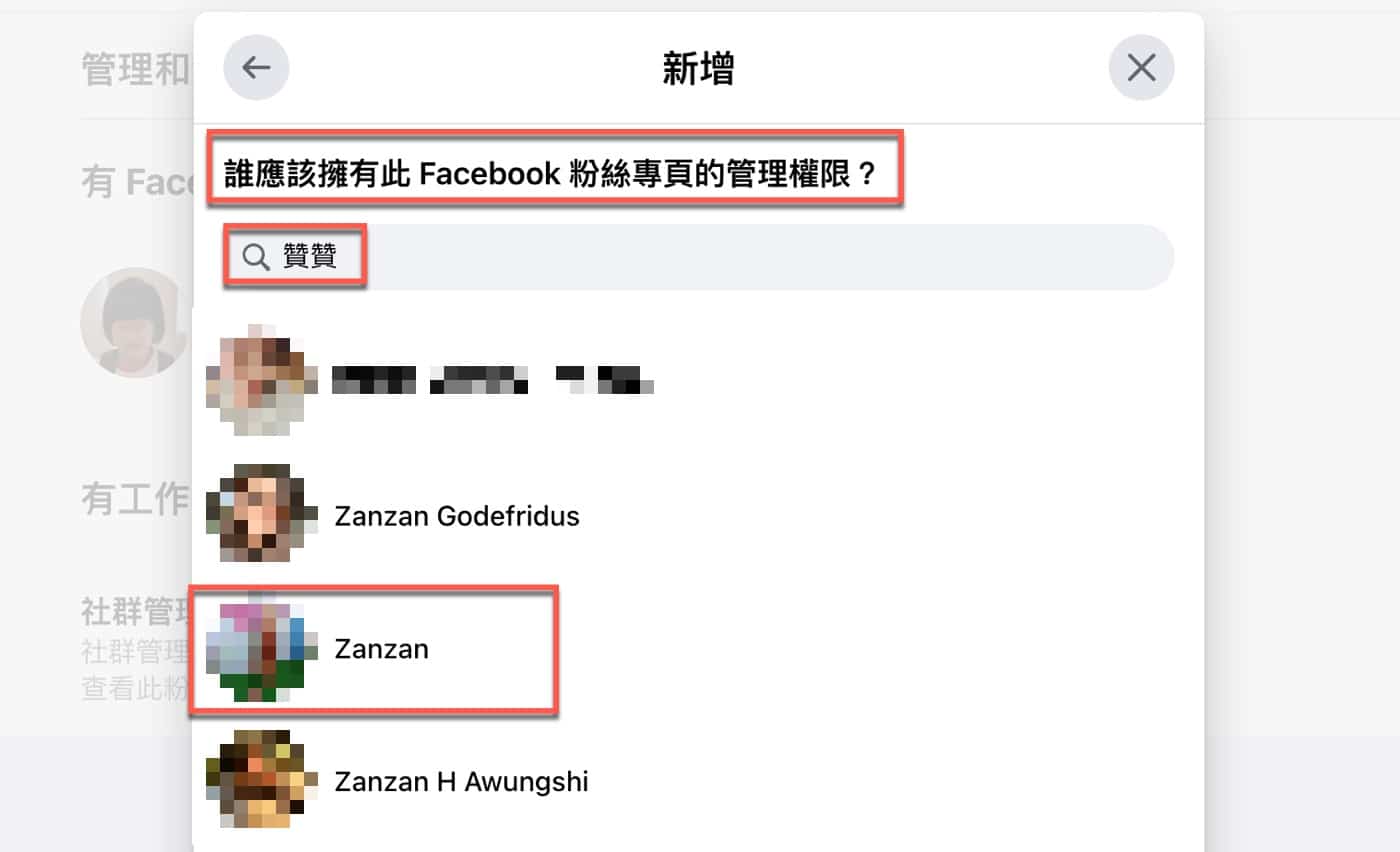
九、邀請其他人加入
確定好了邀請對象之後,會跳出最後確認的視窗,在這裡提到會有「內容」、「訊息和來電」、「社群動態」、「廣告」等權限,然後還有一個是否「允許此用戶擁有完整控制權」的開關,在此假設就是要將粉專完全交給臉書小編處理,因此按下「提供管理權限」的按鈕。
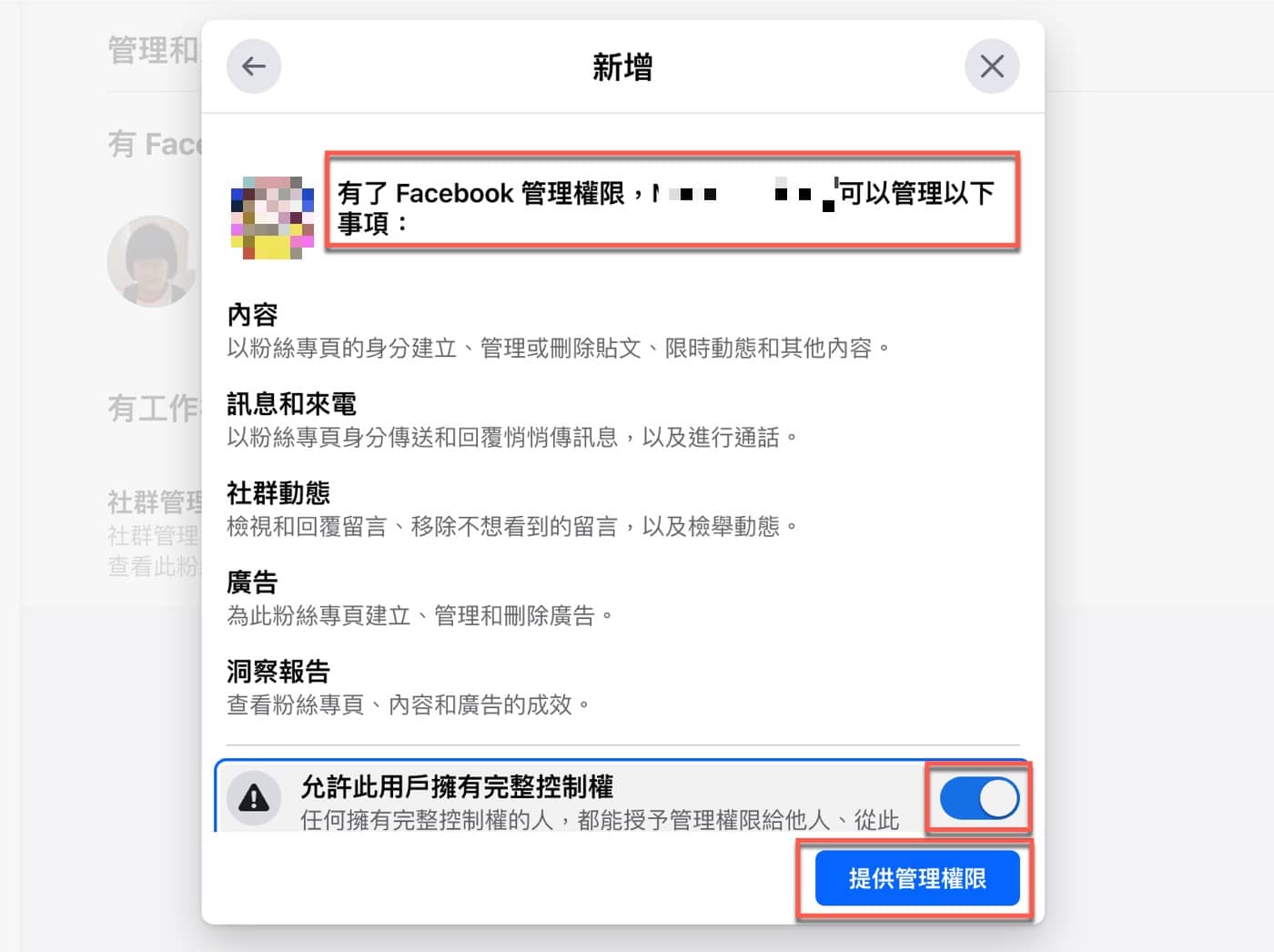
十、再次輸入密碼
由於這個操作等於是要將粉專全權委託給他人管理,因此為了慎重起見,要再次輸入密碼,輸入好了之後按確認。
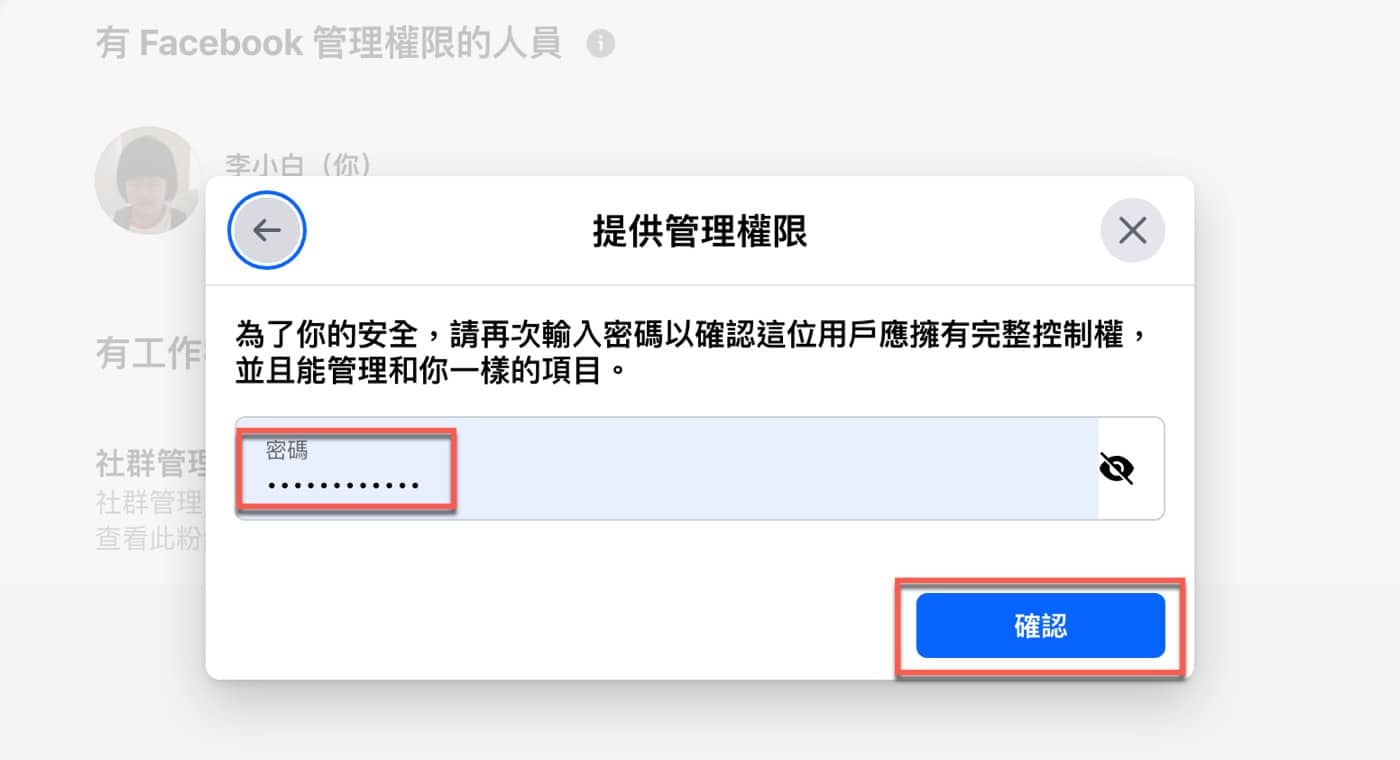
十一、查看電子郵件
同時也是為了安全起見,臉書還會準備一封安全驗證碼的信件,寄到原始管理員登記的電子信箱中。
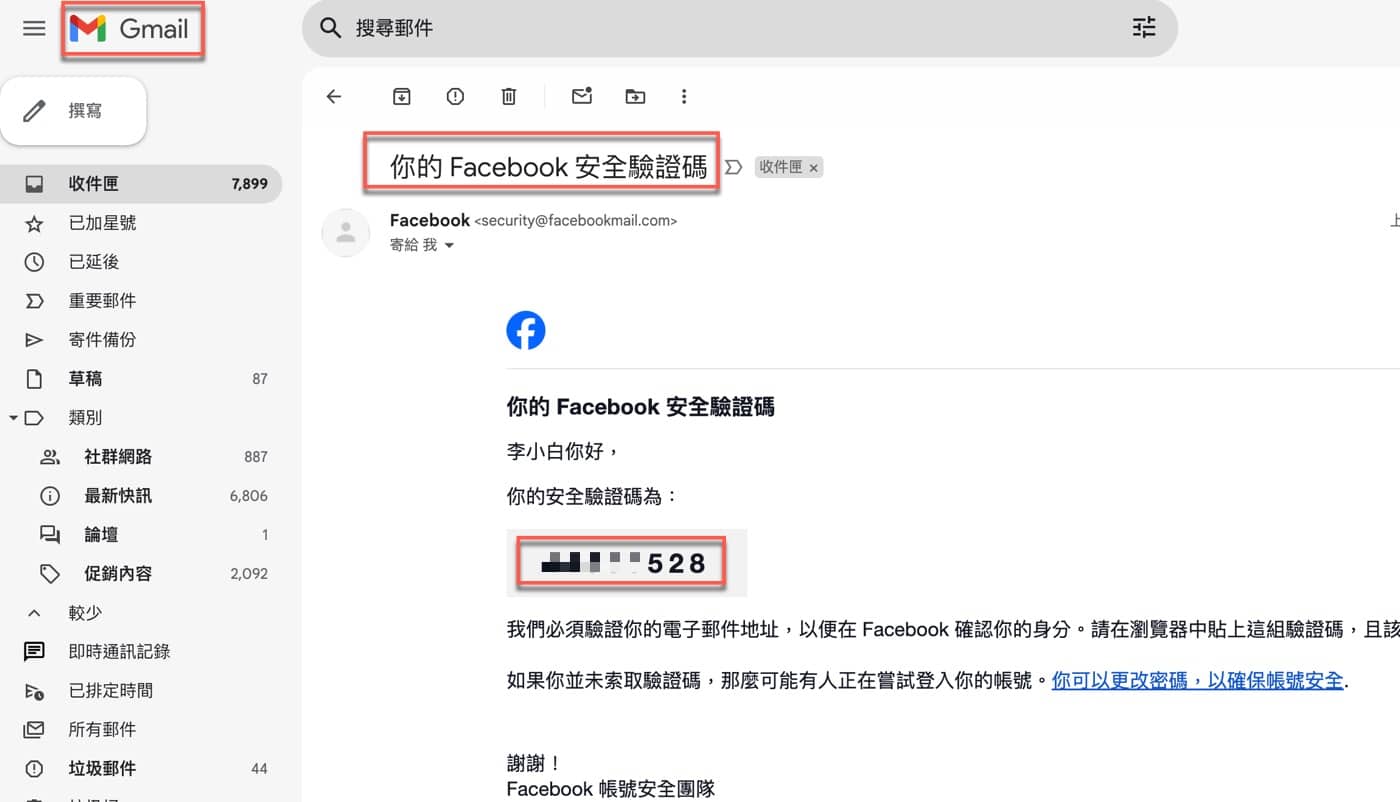
十二、Facebook驗證碼
回到先前第十步驟的臉書頁面,在此輸入上個步驟的安全驗證碼,按「繼續」。
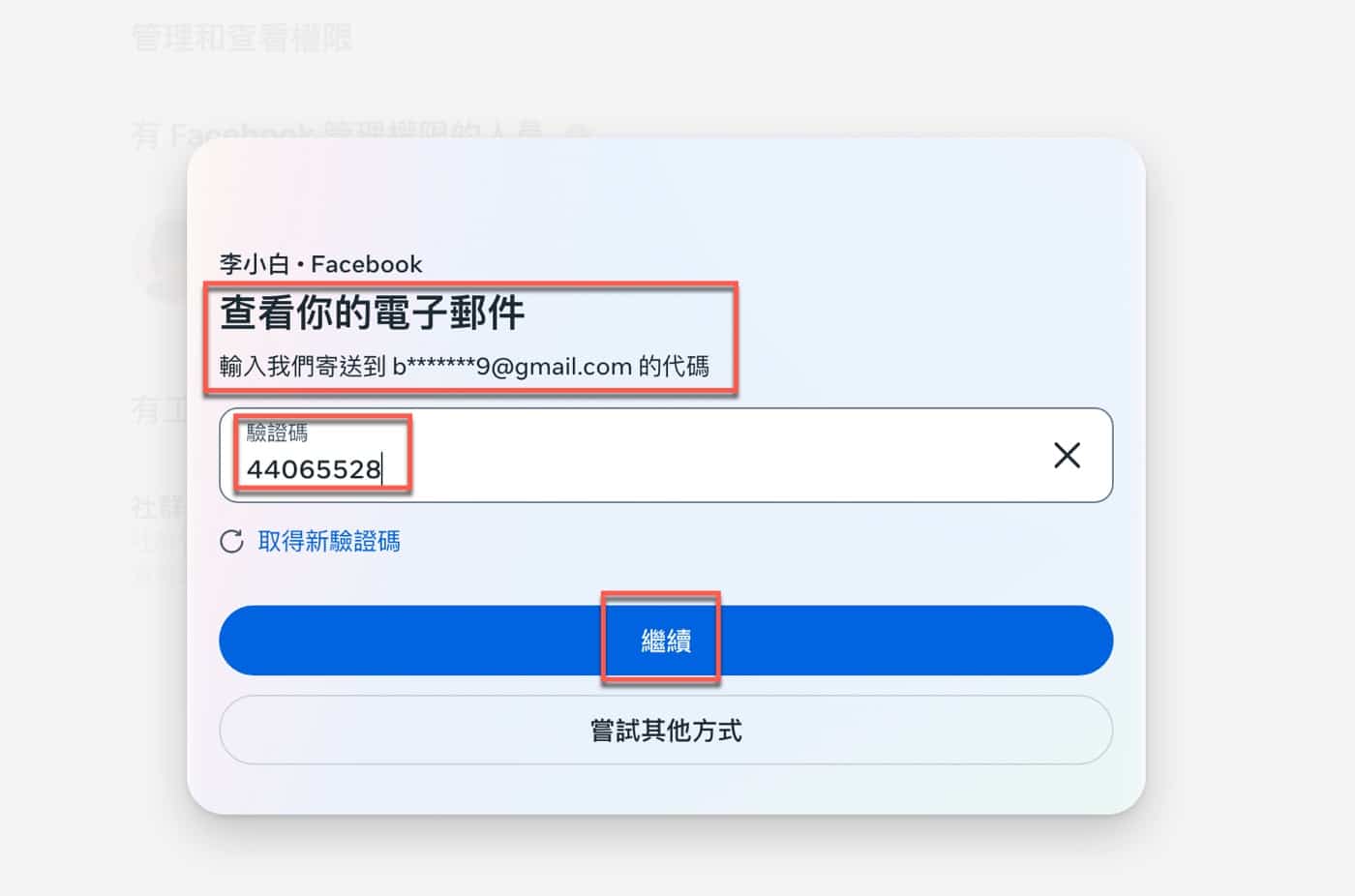
十三、粉絲專頁新增管理員
延續上個步驟,回到一開始設定頁面,可以看到在「有Facebook管理權限的人員」已經多了先前第九步驟新增帳號,下方有一行紅字:「邀請將於31天後失效」,如此可以得知當然不會是單方面邀請就立即成立,需要對方帳號同意,就好像邀請別人來當臉書小編總是要對方同意才行。
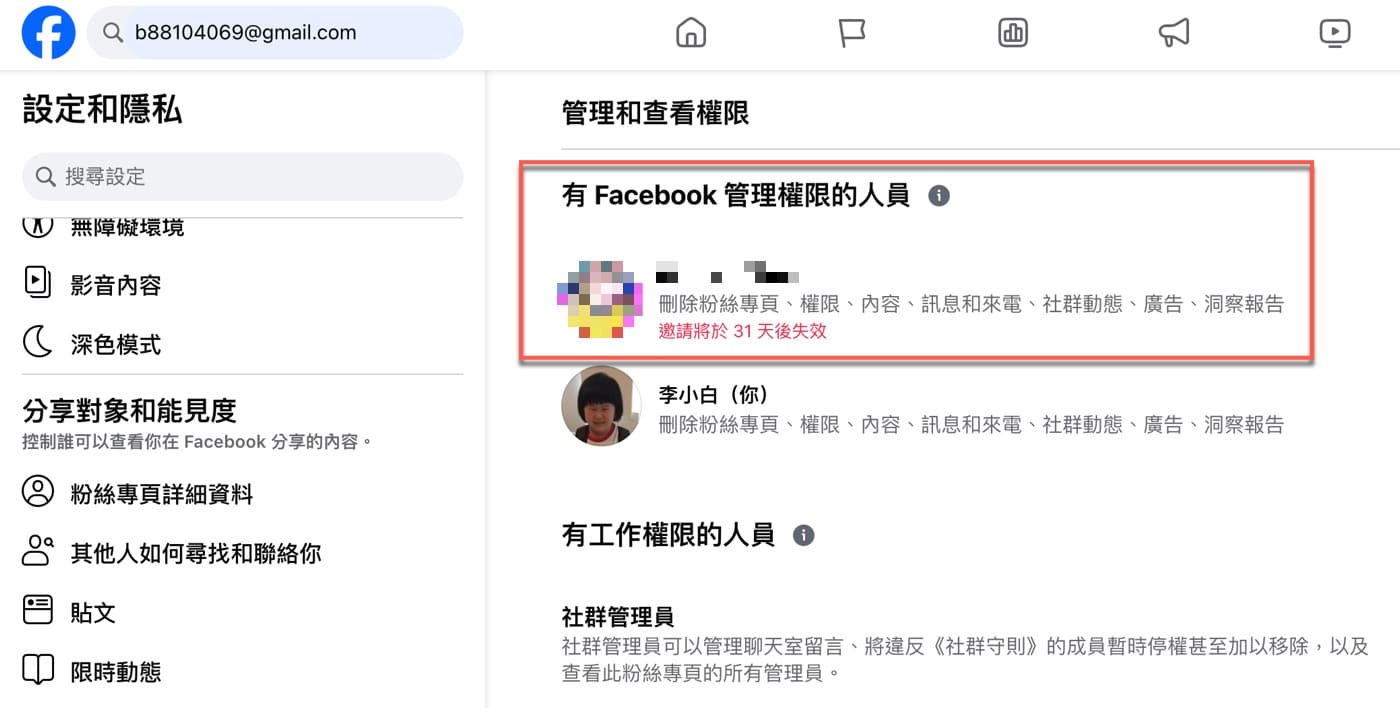
十四、臉書小編清單
對方接受邀請之後會正式成為粉絲專頁的管理員,這裡雖然沒有特地提供對方如何接受邀請的截圖,不過其實就跟先前步驟的電子郵件安全驗證碼一樣,在操作上是非常直覺,不至於有太大問題。
唯一要注意的是可能要等一陣子,然後因為臉書權限很重要,邀請別人成為管理員,一定要確認所邀請的帳號和大頭圖像正確無誤。
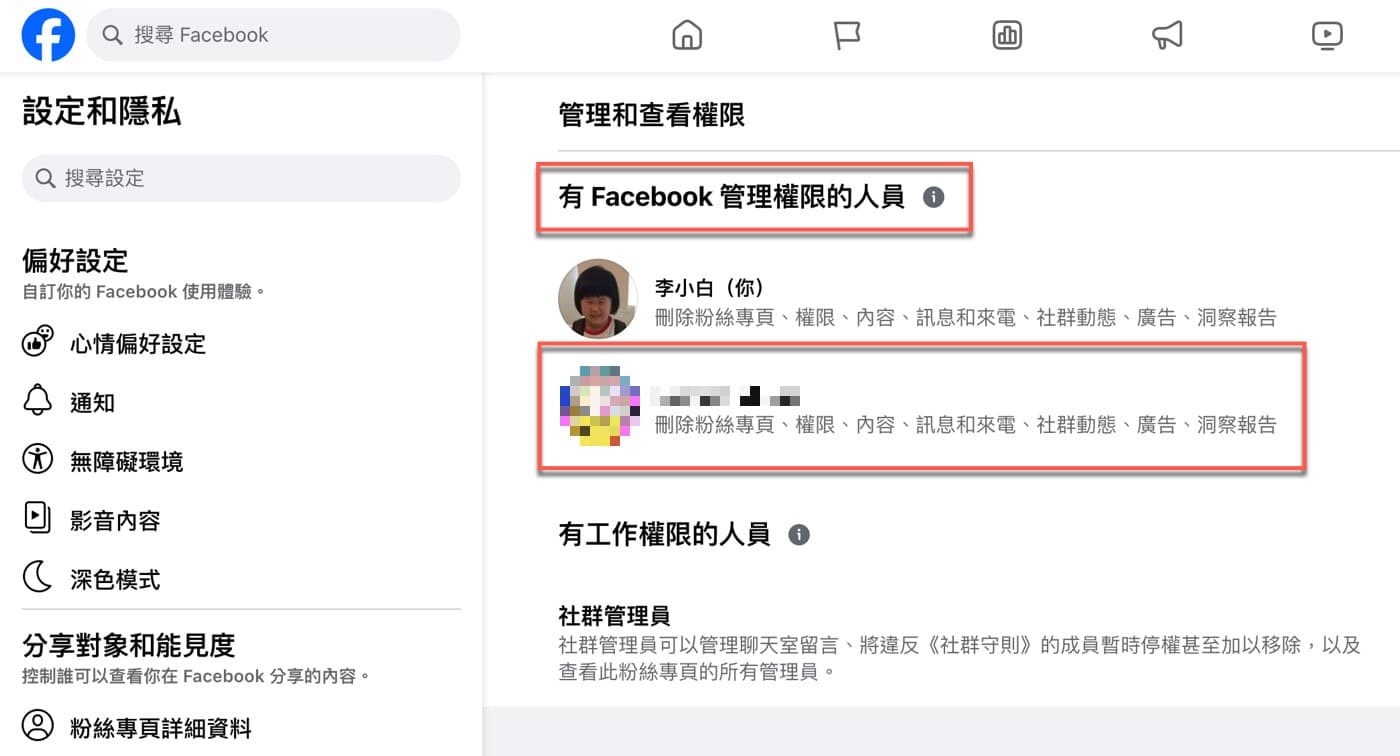
粉專與臉書社團經營
這篇SEO教學相關文章介紹是臉書粉專的權限人員設定,文章操作過程中可以知道主要分為管理權限跟工作人員兩種,本文只有介紹管理權限的部分,工作人員的話操作流程是類似的,讀者有需要可以參考設置。
另外臉書除了粉絲專頁之外,另一個比較大的社群類型是臉書社團,基本原則是類似的,也可以以這篇文章作為參考。
贊贊小屋WordPress教學:WordPress後台教學、WordPress外掛推薦、Elementor教學、Kinsta主機代管、WooCommerce教學。

